什麼是惡意軟體 HackTool:Win32/Keygen?如何去除?

您是否掃描過您的設備並發現它感染了 HackTool:Win32/Keygen?在您使用破解或金鑰產生器啟動進階軟體後,Windows Defender 可能會自動警告您有關此惡意軟體的存在。
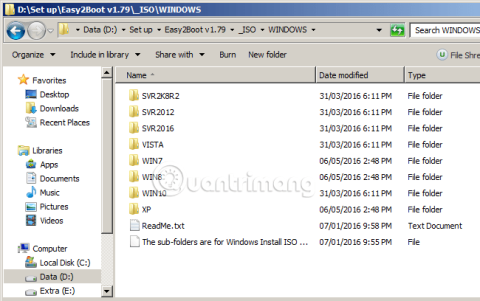
在上一篇文章中,我們向您介紹了如何使用 WinSetupFromUSB 建立 USB 來安裝多個 Windows。今天,我們將繼續探索另一個同樣強大的工具——Easy2Boot。
Easy2Boot 是一款免費應用程式,可以幫助使用者從 Windows ISO 檔案建立 USB 啟動。您可以通過 這裡下載 Easy2Boot 的壓縮檔,下載後解壓縮即可使用。
Easy2Boot 的操作介面是基於命令行的,您需要將相對應的 Windows ISO 檔案放到指定資料夾中:
| 資料夾 | 說明 |
|---|---|
| Easy2Boot v1.79_ISO\WINDOWS\XP | 放入 Windows XP ISO 檔案 |
| Easy2Boot v1.79_ISO\WINDOWS\WIN8 | 放入 Windows 8 ISO 檔案 |
請記得將 Windows ISO 檔案複製到此資料夾中(Easy2Boot v1.79_ISO\WINDOWS)。
進入以下目錄:
執行命令檔 MAKE_E2B_USB_DRIVE.cmd 之前,確保 USB 已連接到您的電腦。
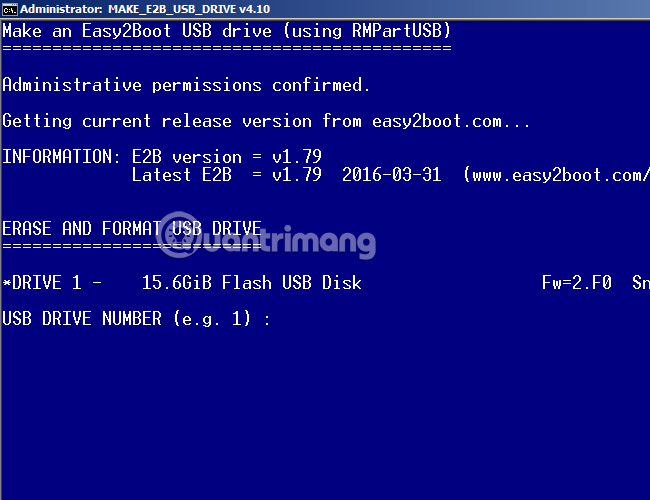
系統會顯示 USB 驅動器的識別,並詢問是否要格歐 USB,選擇Y確認。
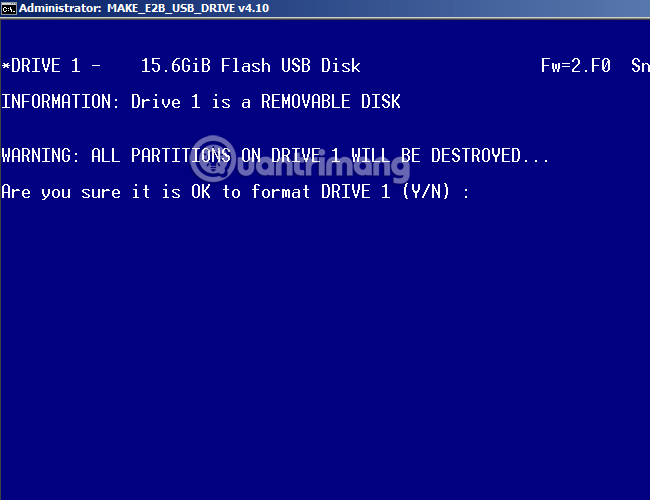
格式化完成後,您可以選擇建立自訂檔案 MyE2B.cfg。如果不想自訂,按 Skip 或 S 跳過。
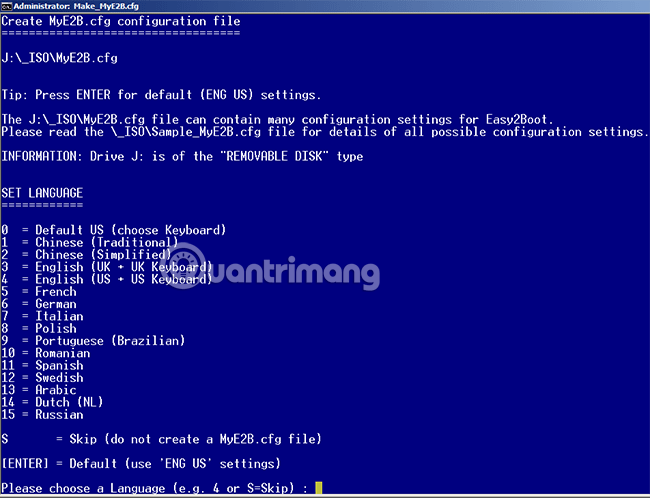
以上是使用免費的 Easy2Boot 工具建立 USB 來安裝多個 Windows 的步驟。希望這些資訊對您的日常工作有所幫助,並能順利完成安裝。祝你好運!
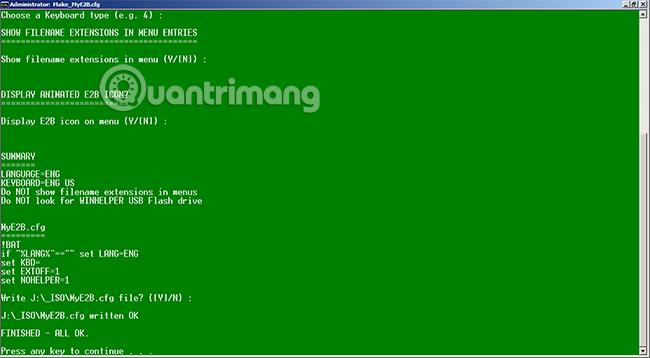
您是否掃描過您的設備並發現它感染了 HackTool:Win32/Keygen?在您使用破解或金鑰產生器啟動進階軟體後,Windows Defender 可能會自動警告您有關此惡意軟體的存在。
探索如何在Windows 10上建立和管理還原點,這是一項有效的系統保護功能,可以讓您快速還原系統至先前狀態。
您可以使用以下 15 種方法輕鬆在 Windows 10 中開啟<strong>裝置管理員</strong>,包括使用命令、捷徑和搜尋。
很多人不知道如何快速顯示桌面,只好將各個視窗一一最小化。這種方法對於用戶來說非常耗時且令人沮喪。因此,本文將向您介紹Windows中快速顯示桌面的十種超快速方法。
Windows Repair 是一款有效的 Windows 錯誤修復工具,幫助使用者修復與 Internet Explorer、Windows Update 和其他重要程式相關的錯誤。
您可以使用檔案總管選項來變更檔案和資料夾的工作方式並控制顯示。掌握如何在 Windows 10 中開啟資料夾選項的多種方法。
刪除不使用的使用者帳戶可以顯著釋放記憶體空間,並讓您的電腦運行得更流暢。了解如何刪除 Windows 10 使用者帳戶的最佳方法。
使用 bootsect 命令能夠輕鬆修復磁碟區引導程式碼錯誤,確保系統正常啟動,避免 hal.dll 錯誤及其他啟動問題。
存檔應用程式是一項功能,可以自動卸載您很少使用的應用程序,同時保留其關聯的檔案和設定。了解如何有效利用 Windows 11 中的存檔應用程式功能。
要啟用虛擬化,您必須先進入 BIOS 並從 BIOS 設定中啟用虛擬化,這將顯著提升在 BlueStacks 5 上的效能和遊戲體驗。








